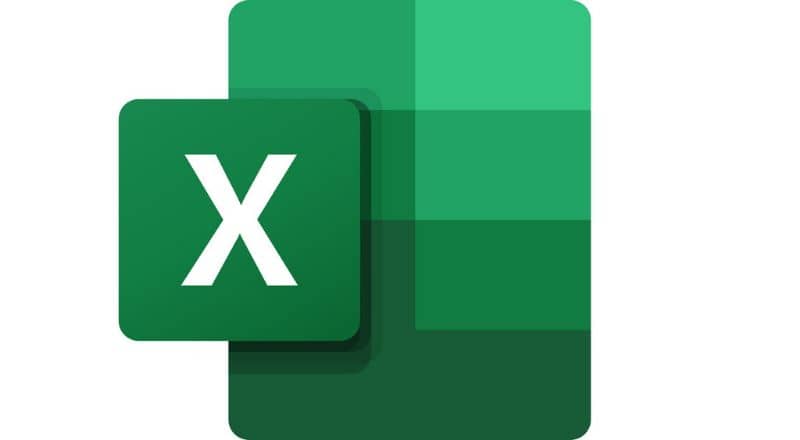ActiveX é um meio de definir peças de software reutilizáveis de forma independente na linguagem de programação e Excel. Permite manipular dados para realizar ações, é principalmente utilizado para páginas web e cada uma das suas aplicações de software é utilizada para diferentes componentes. Hoje você aprenderá como configurar os botões de opção ActiveX e personalizar o texto da célula vinculada.
Os botões ActiveX acessam para relacionar o conteúdo da mesma forma que as barras de ferramentas fazem durante a navegação na Internet, também são usados para criar programas e plataformas como o Excel.
Todos esses botões são independentes apesar de estarem na mesma folha, observe também o fato de que os botões Botões ActiveX Eles permitem que você altere cores e fontes, se desejar.
O texto nas células vinculadas pode ser modificado para adicionar dados em uma folha de gráfico, quando o texto nos elementos do gráfico for modificado, ele não estará mais vinculado às células.
Configure os botões ActiveX para personalizar posteriormente o texto da célula vinculada
Para inserir e configurar controles ActiveX em uma planilha do Excel, é necessário acessar a guia Desenvolvedor na faixa de opções. Observe que o uso do botão de opções ActiveX não permite a seleção de várias opções, mesmo que estejam dentro do mesmo grupo para inserir o controle, só podemos selecionar uma opção.
- Para configurar, vá até a aba Desenvolvedor, então clique Inserir e se estabelecer no grupo de Controles ActiveX, onde o controle Numérico está localizado.
- Tendo ativo o Botão de opção ActiveX, a opção do mouse é ativada no modo de edição e desta forma desenha o controle ao seu gosto na planilha do Excel. Com esta opção ativada você pode configurar e editar as propriedades de acordo com suas necessidades.
- Ao definir o Propriedade LinckedCell Ele nos dirá se o resultado é verdadeiro ou falso, para poder realizar esta opção aperte o celular.
- O Propriedade da legenda, que se refere ao texto que é observado no controle também pode ser configurado ao seu gosto.
- Dois outros botões de opção também podem ser adicionados para dar a você mais alternativas para selecionar. Para fazer isso, copie e cole o botão que você já possui e apenas altere a propriedade da legenda.
Como você conhece os botões ActiveX, pode acessar facilmente as alterações de fonte e cor, fazendo com que essas opções criem grupos de botões de controle de formulário e estes sejam adicionados automaticamente aos grupos próximos.
Configure os botões ActiveX para personalizar o texto das células vinculadas
A vantagem de adicionar uma caixa de texto a uma célula é que, quando o conteúdo da célula é modificado, o texto também o muda automaticamente. É simples e muito prático:
- Primeiro abra a planilha que deseja usar e, em seguida, no fita superior use a ferramenta para criar uma caixa de texto em algum lugar da planilha. A função da caixa de texto pode ser encontrada na opção Inserir.
- Certifique-se de que sua caixa de texto esteja bem selecionada clicando na borda. Em seguida, selecione diretamente na barra de fórmulas e clique no sinal de igual (=).
- Continue pressionando a célula cujo conteúdo você deseja vincular à caixa de texto. Dessa forma, você terá os dois elementos selecionados, caixa de texto e célula.
- Pressione a tecla Enter e o resultado será visto diretamente na caixa. Isso refletirá o que está escrito na célula selecionada. Quando o conteúdo da célula for alterado, você notará na caixa de texto, uma vez que estão perfeitamente vinculados.
Também com o que foi apresentado antes, é possível configurar o controle de texto e o botão de comando ActiveX no Excel, opção considerada por muitos como essencial.
Embora possa ser difícil trabalhar com funções ActiveX, com prática e dedicação você pode aprender sobre essa ferramenta útil e usá-la com mais frequência. Certamente, opções como usar o botão de alternância ActiveX para colunas ou linhas podem ser muito úteis.